La API de Chrome Web Store admite la autenticación con cuentas de servicio de Google Cloud. Las cuentas de servicio son cuentas especiales no humanas diseñadas para interacciones de servidor a servidor, lo que las hace ideales para automatizar tus flujos de trabajo de publicación de extensiones, como en canalizaciones de CI/CD o en otros servicios de backend. Pueden permitir que se use la API sin necesidad de pasar por un flujo de OAuth con la participación directa de un usuario.
Si vinculas una cuenta de servicio a tu Panel de desarrollador de Chrome Web Store, le otorgas autoridad para administrar los elementos que pertenecen a tu cuenta de publicador.
Configuración
Primero, configuraremos una cuenta de servicio y le otorgaremos acceso a la API de Chrome Web Store.
Habilita la API de Chrome Web Store
- Ve a Google Cloud Console.
- Crea un proyecto nuevo o selecciona uno existente.

Crea un proyecto nuevo en la consola de Google. - En la barra de búsqueda, escribe "API de Chrome Web Store".
- Habilita la API de Chrome Web Store.
Crea una cuenta de servicio
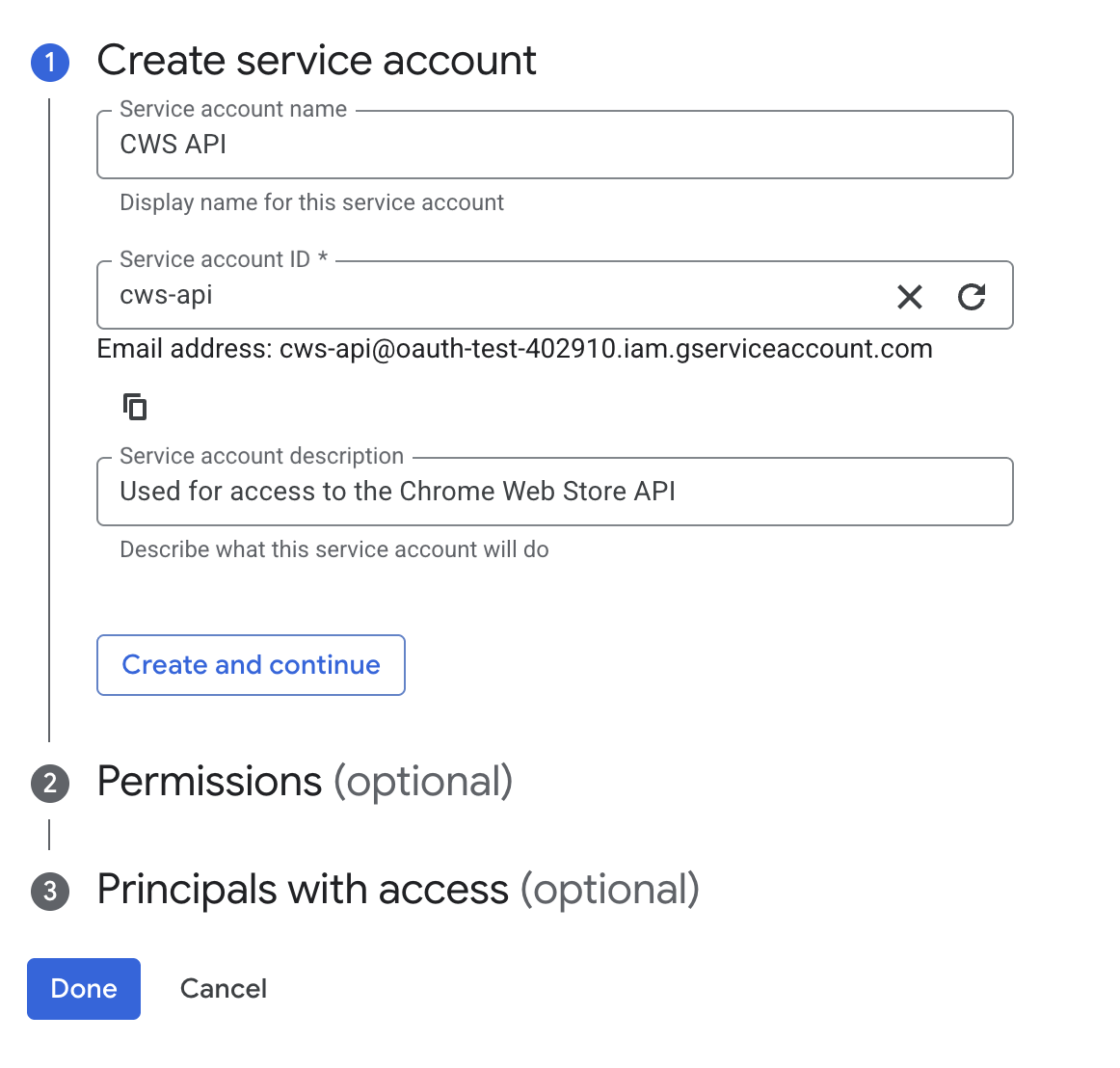
Crea una cuenta de servicio en la consola de Google Cloud. En esta etapa, no es necesario agregar permisos a la cuenta de servicio.
Agrega la cuenta de servicio en el panel para desarrolladores
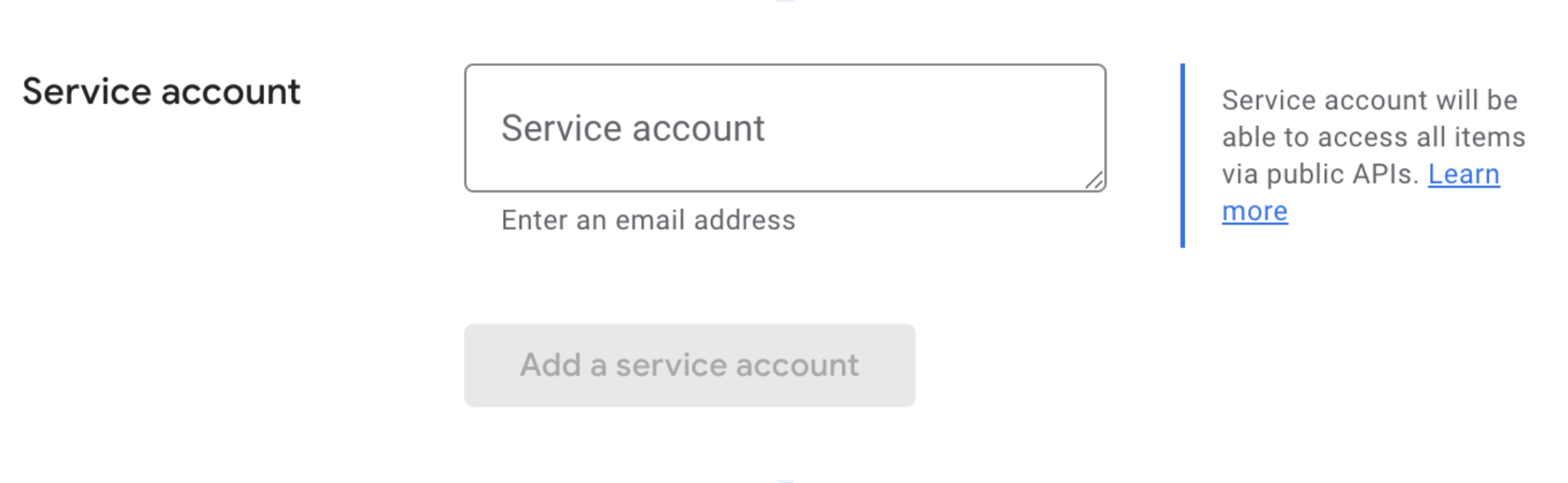
Otorga acceso a tu cuenta de servicio a la API de Chrome Web Store agregando el correo electrónico de la cuenta de servicio en el Panel del desarrollador, en la sección Cuenta.
Obtén tokens de acceso
Para usar una cuenta de servicio con la API de Chrome Web Store, tu aplicación debe obtener un token de acceso asociado a la cuenta de servicio. Existen varias formas de hacerlo, según dónde se ejecute el código de tu aplicación y tus preferencias de seguridad.
Uso de identidad temporal como cuenta de servicio
Puedes usar la herramienta de línea de comandos de gcloud para obtener un token de acceso de corta duración para tu cuenta de servicio. Esto se suele usar para el desarrollo local o el acceso a la CLI.
gcloud auth login --impersonate-service-account=SERVICE_ACCOUNT_EMAIL
gcloud config set project PROJECT_ID
gcloud auth print-access-token --impersonate-service-account=SERVICE_ACCOUNT_EMAIL --scopes=https://www.googleapis.com/auth/chromewebstore
ACCESS_TOKEN=<The output from the last command>
Luego, realiza solicitudes como se muestra en el instructivo.
Usa un token web JSON
Como alternativa, puedes autenticarte directamente a través de HTTP con un token web JSON (JWT). Crea una clave JSON para tu cuenta de servicio en Google Cloud Console.
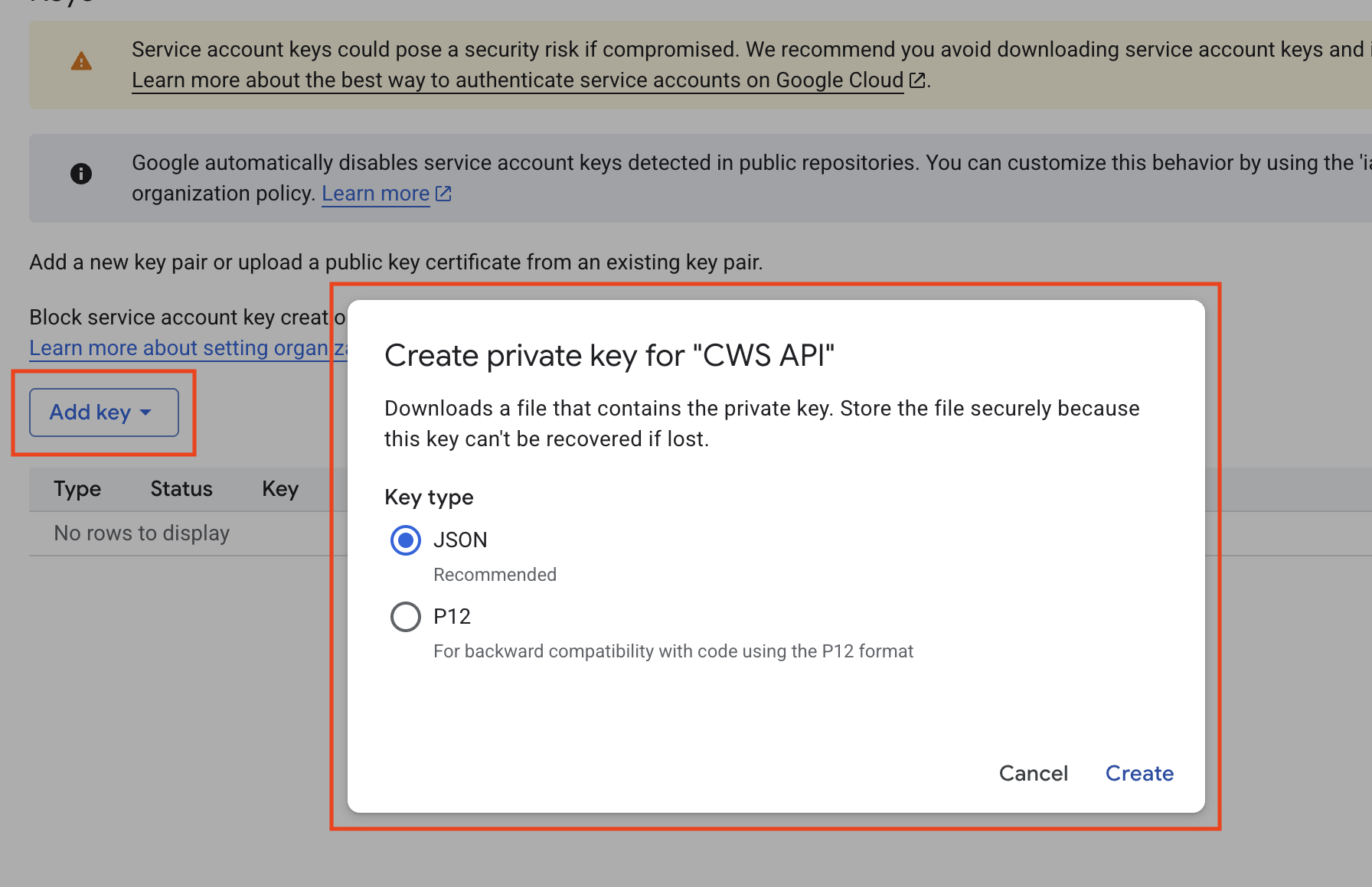
Luego, sigue los pasos para construir un JWT y cambiarlo por un token de acceso.
